本文共 4650 字,大约阅读时间需要 15 分钟。
环境
java:1.8
idea:2018.3.5下载
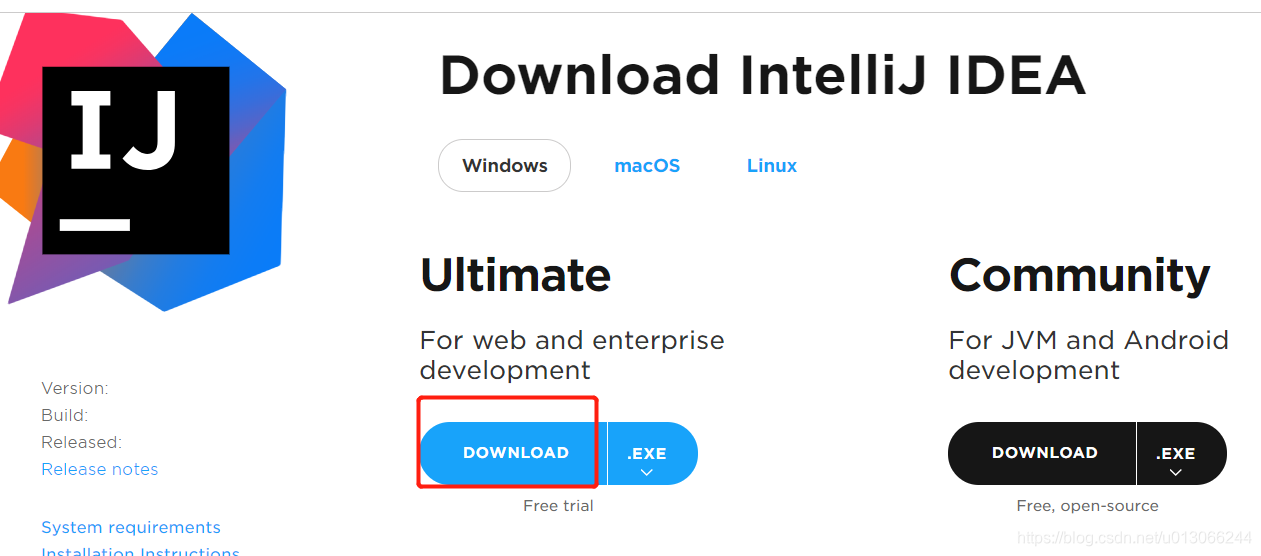
下载并安装;
下载破解包
(
破解流程
- 将
JetbrainsIdesCrack-4.2-release-sha1-3323d5d0b82e716609808090d3dc7cb3198b8c4b.jar包放入idea安装的bin目录中;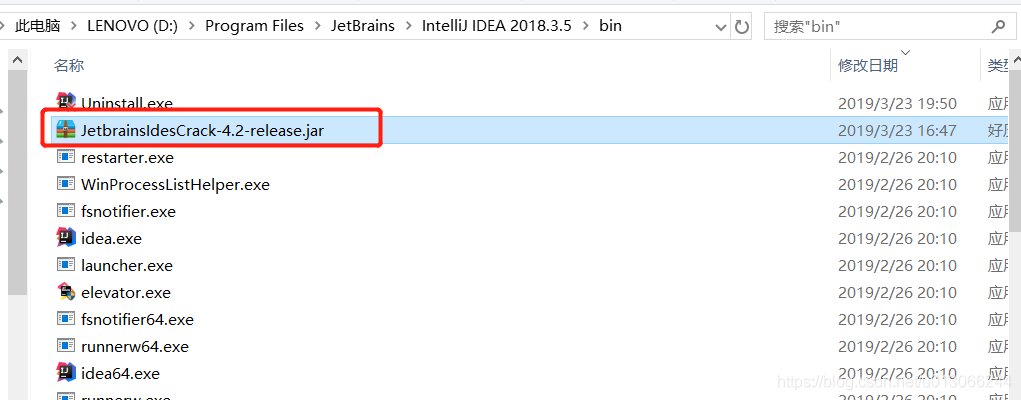
- 修改配置文件
依然是在bin目录下,找到idea64.exe.vmoptions文件,打开,在最后面添加:
-Xms128m-Xmx750m-XX:ReservedCodeCacheSize=240m-XX:+UseConcMarkSweepGC-XX:SoftRefLRUPolicyMSPerMB=50-ea-Dsun.io.useCanonCaches=false-Djava.net.preferIPv4Stack=true-Djdk.http.auth.tunneling.disabledSchemes=""-XX:+HeapDumpOnOutOfMemoryError-XX:-OmitStackTraceInFastThrow-javaagent:D:\Program Files\JetBrains\IntelliJ IDEA 2018.3.5\bin\JetbrainsIdesCrack-4.2-release.jar
找到idea.exe.vmoptions文件,打开:
-server-Xms128m-Xmx512m-XX:ReservedCodeCacheSize=240m-XX:+UseConcMarkSweepGC-XX:SoftRefLRUPolicyMSPerMB=50-ea-Dsun.io.useCanonCaches=false-Djava.net.preferIPv4Stack=true-Djdk.http.auth.tunneling.disabledSchemes=""-XX:+HeapDumpOnOutOfMemoryError-XX:-OmitStackTraceInFastThrow-javaagent:D:\Program Files\JetBrains\IntelliJ IDEA 2018.3.5\bin\JetbrainsIdesCrack-4.2-release.jar
找到idea.properties,并打开添加:
# idea.config.path=${user.home}/.IntelliJIdea/configidea.config.path=D:/Program Files/JetBrains/ideaconfig/config#---------------------------------------------------------------------# Uncomment this option if you want to customize path to IDE system folder. Make sure you're using forward slashes.#---------------------------------------------------------------------# idea.system.path=${user.home}/.IntelliJIdea/systemidea.system.path=D:/Program Files/JetBrains/ideaconfig/system 我是在idea安装的目录中创建了一个文件夹ideaconfig
- 启动并安装插件
对于新手,一定要去安装IDE Feature Trainer,里面有四个教程,教你入门使用idea
- IntelliJ IDEA License Activation
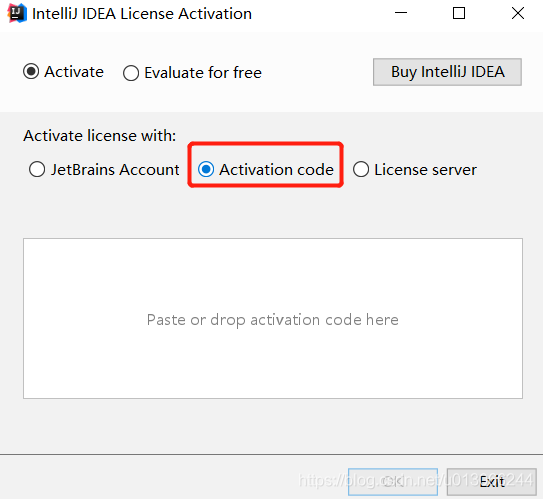
输入:
ThisCrackLicenseId - { "licenseId": "ThisCrackLicenseId", "licenseeName": "yutao",//换成你自己的名称,复制的时候,要去掉该注释 "assigneeName": "yutao",//换成你自己的名称,复制的时候,要去掉该注释 "assigneeEmail": "1185651333@qq.com",//换成你自己的邮箱,复制的时候,要去掉该注释 "licenseRestriction": "For This Crack, Only Test! Please support genuine!!!", "checkConcurrentUse": false, "products": [{ "code": "II", "paidUpTo": "2099-12-31" }, { "code": "DM", "paidUpTo": "2099-12-31" }, { "code": "AC", "paidUpTo": "2099-12-31" }, { "code": "RS0", "paidUpTo": "2099-12-31" }, { "code": "WS", "paidUpTo": "2099-12-31" }, { "code": "DPN", "paidUpTo": "2099-12-31" }, { "code": "RC", "paidUpTo": "2099-12-31" }, { "code": "PS", "paidUpTo": "2099-12-31" }, { "code": "DC", "paidUpTo": "2099-12-31" }, { "code": "RM", "paidUpTo": "2099-12-31" }, { "code": "CL", "paidUpTo": "2099-12-31" }, { "code": "PC", "paidUpTo": "2099-12-31" }, { "code": "DB", "paidUpTo": "2099-12-31" }, { "code": "GO", "paidUpTo": "2099-12-31" }, { "code": "RD", "paidUpTo": "2099-12-31" }], "hash": "2911276/0", "gracePeriodDays": 7, "autoProlongated": false} 压缩后为:
ThisCrackLicenseId-{"licenseId":"ThisCrackLicenseId","licenseeName":"yutao","assigneeName":"yutao","assigneeEmail":"1185651333@qq.com","licenseRestriction":"For This Crack, Only Test! Please support genuine!!!","checkConcurrentUse":false,"products":[{"code":"II","paidUpTo":"2099-12-31"},{"code":"DM","paidUpTo":"2099-12-31"},{"code":"AC","paidUpTo":"2099-12-31"},{"code":"RS0","paidUpTo":"2099-12-31"},{"code":"WS","paidUpTo":"2099-12-31"},{"code":"DPN","paidUpTo":"2099-12-31"},{"code":"RC","paidUpTo":"2099-12-31"},{"code":"PS","paidUpTo":"2099-12-31"},{"code":"DC","paidUpTo":"2099-12-31"},{"code":"RM","paidUpTo":"2099-12-31"},{"code":"CL","paidUpTo":"2099-12-31"},{"code":"PC","paidUpTo":"2099-12-31"},{"code":"DB","paidUpTo":"2099-12-31"},{"code":"GO","paidUpTo":"2099-12-31"},{"code":"RD","paidUpTo":"2099-12-31"}],"hash":"2911276/0","gracePeriodDays":7,"autoProlongated":false} 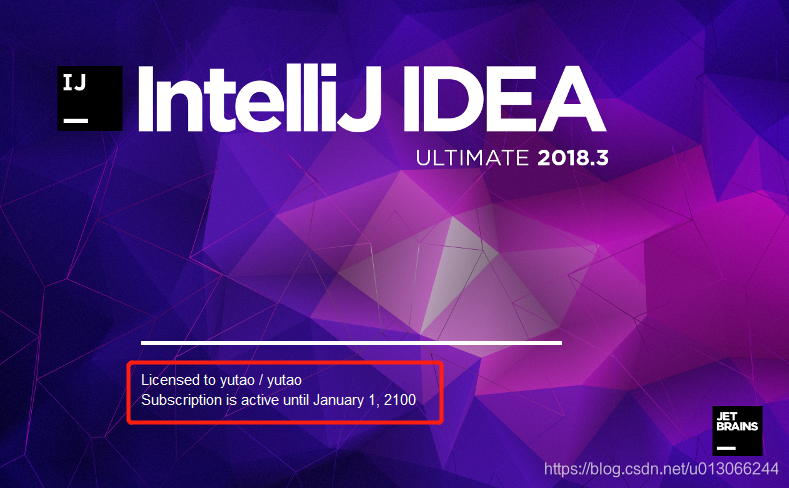
2100年1月1日 5. 点击IDE Feature Trainer开始学习基本使用 
升级
最后别升级,不然,得重新弄一遍~
因为升级会覆盖,我们之前的配置快捷键
该快捷键我自己总结的,没验证;
查询类:ctrl + n
代码补全:ctrl + space
类、方法或变量的位置:alt+f7
查看类或者方法的文档:ctrl + q
定位到类、方法或变量的声明处:ctrl+左键或者ctrl+b
导航到当前编辑的文件:ctrl+f12、选择具体某个元素enter或f4
类、方法和变量重命名:shift+f6
重载基类的方法:ctrl + o
实现接口的方法:ctrl + I 方法参数的提示:ctrl+shift+space使用代码提示时,tab键会覆盖右侧其余的名称,enter只是插入
关闭编辑器和工具窗口的选项卡:鼠标中键或者shift+单击
生成get和set方法:alt+insert
快速选择当前编辑的元素(类、文件、方法或字段):alt+f1
try/catch : alt + t
new之后代码提示:ctrl + shift + space
定位到抽象方法的实现:ctrl + shift + b
选择光标处的单词:ctrl + w
将复杂的代码进行简化:ctrl+alt+v
强转提示:ctrl+shift+space
复制选择块或者行:ctrl+D
声明变量,代码提示:ctrl+space
显示方法有效参数列表(查看方法建议):ctrl+p
跳转到上次编辑的地方:ctrl+shift+backspace
查看当前方法的声明:alt+Q
查看最近访问的文件:ctrl+E
语法错误之间跳转:f2+shift+f2
编辑器错误或搜索操作结果之间跳转:ctrl+alt+上下箭头
不记得代码模板可以:ctrl + j
选择相同的变量:alt+j
重构代码:ctrl+alt+m
将选择的表达式提取为常量:ctrl+alt+c
将选择的表达式提取为变量:ctrl+alt+p
将选择的表达式提取出来赋值给一个变量:ctrl+alt+v
代码格式化:ctrl+alt+L
查看方法声明信息:ctrl+q
查看方法代码:ctrl+shift+i
高亮显示选择的代码:ctrl+shift+f7
代码中搜索:ctrl+f3 f3或者enter为下一个,shift+f3为上一个
参考地址:
转载地址:http://difh.baihongyu.com/